Server neu initialisieren/zurücksetzen
Bitte verwenden sie die "Drucken" Funktion am Seitenende, um ein PDF zu erstellen.
Für Dedicated Server, Server Power Deals und Value Dedicated Server, die im IONOS Konto in der Serververwaltung gemanagt werden
In diesem Artikel wird erklärt, wie Sie Ihren Server neu initialisieren.
So können Sie Ihren Server jederzeit wieder in den Auslieferungszustand zurücksetzen oder das System wechseln
- Melden Sie sich in Ihrem IONOS Konto an.
Klicken Sie in der Titelleiste auf Menü > Server & Cloud.
Optional: Wählen Sie den gewünschten Server & Cloud-Vertrag aus.Die Server-Verwaltung öffnet sich.
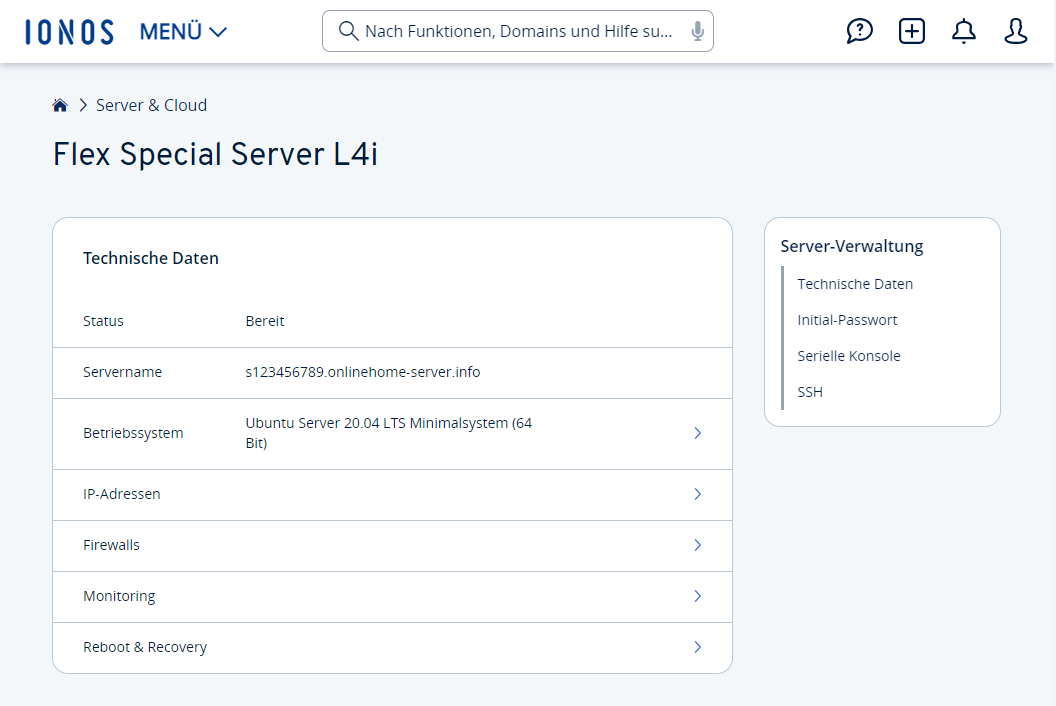
Klicken Sie auf Betriebssystem. Die Seite Betriebssystem öffnet sich.
- Wählen Sie das gewünschte Betriebssystem.
Legen Sie im Feld Passwort ein Initial-Passwort fest und klicken Sie auf Initialisieren.
Je nach gewähltem Betriebssystem kann der Initialisierungsvorgang zwischen ca. einer Stunde (Normalfall) und mehreren Stunden dauern.
Sie erhalten nun die Meldung, dass Ihr Server neu initialisiert wird. Um zur Server-Verwaltung zurückkehren, klicken Sie auf den Button Zur Übersicht.
Hinweis
Das Initial-Passwort gilt für den Administrator-Zugriff (root), die Serielle Konsole (nur bei Dedicated Servern verfügbar) sowie den Zugang zum Plesk-Admin-Panel (sofern installiert). Aus Sicherheitgründen empfehlen wir Ihnen, für jeden Zugang ein separates Passwort einzurichten, sobald die Initialisierung beendet ist.
Weitere Informationen
Sobald die Initialisierung abgeschlossen ist, können Sie sich mit dem Administrationskonto und dem Initial-Passwort auf Ihrem Server einloggen:
Linux: Via SSH mit dem Benutzernamen root. Weitere Informationen finden Sie im folgenden Artikel: SSH-Verbindung mit PuTTY (Windows) herstellen
Windows: Via Remote Desktop mit dem Benutzernamen Administrator. Remote Desktop-Verbindung funktioniert nicht